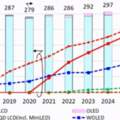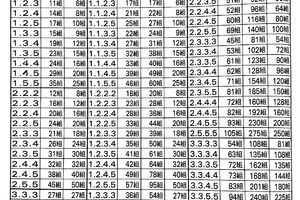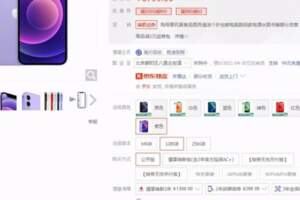眾所周知我是一個重度Mac用戶,目前從事自媒體工作基本都使用的是Mac系統。奈何我那台17款的MacBook Pro性能已經跟不上,在日常的視頻剪輯等工作中已經影響效率。所以在今年蘋果發布M1晶片的Mac電腦後,我第一時間選擇下單入手

也就是這台M1晶片的Mac mini,16G運存+512G內存,原價8300使用教育優惠後價格為7950。關於M1晶片的Mac電腦已經有很多博主進行過測評,我就不贅述展開;選擇Mac mini的用戶大部分都是看中了其性價比,但你也要知道買一台MacBook筆記本,拿回家打開即用。但是Mac mini卻僅僅只有一台主機和電源線,其他配件都需要自己額外購買。
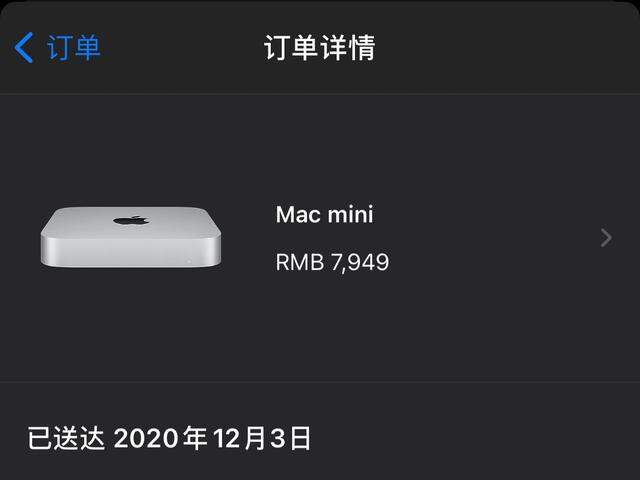
本文就從我自用的各項Mac mini配件展開,結合大多數用戶都會遇到的問題,給到解決方案,順便聊聊Mac mini搭配這些配件的實際體驗
明基SW270C專業攝影顯示器
在自媒體時代,除了主題創意很重要之外,圖片和視頻的質量也決定著整體內容的質量,體現著內容創作者的專業性,構圖、色調、清晰度都時刻影響著用戶的觀看體驗,如果用戶體驗不好,必然會導致流量的下降,進而影響自媒體的收入。想要提升內容質量,除了需要嫻熟的拍攝技巧之外,最直接和最高效的方式就是藉助專業的設備。
既然選擇了Mac那麼就代表我沒有遊戲需求,平時工作主要偏向於照片後期、視頻剪輯等專業向內容,對於我而言,日常工作對圖片視頻的色彩準確度有非常高的要求,如果在後期處理的時候螢幕偏色,那麼傳播到網絡上觀看的顏色也會發生偏差,圖片和視頻的質量都得不到保證,因此使用一台色彩準確的專業顯示器非常必要,所以我經過多方比較選擇了明基SW270C專業攝影顯示器,27寸的大小放置在桌面非常融洽。你們應該也發現了顯示器自帶一個遮光罩,馬上就能感受出這款顯示器的專業性,其實它內部使用了黑色植絨材質,可以防止環境光對於螢幕的影響。

顯示器背後提供了兩個HDMI接口、一個DP口都可以用作視頻輸入,還有兩個USB口可以當做擴
展和充電使用以及一個SD卡槽。

其中的亮點就是這個Type-C接口,只需通過一根C2C線,就可以直接與Mac mini連接並且輸出視頻以及實現數據傳輸,如果你是MacBook用戶的話,甚至可以在輸出視頻的同時,為您筆記本提供60W的供電電源,所以我非常建議Mac用戶在選購顯示器的時候要找帶Type-C接口的產品。

明基SW270C採用了IPS面板,它具有色彩準確可視角度廣等優點,各位在選購的時候也可以注意一下面板材質。色域範圍它支持99%adobe rgb、100%sRGB以及97% P3光色域。而且 顯示器自一實體旋鈕,通過它可以快速切換色域標準以及亮度等選項。
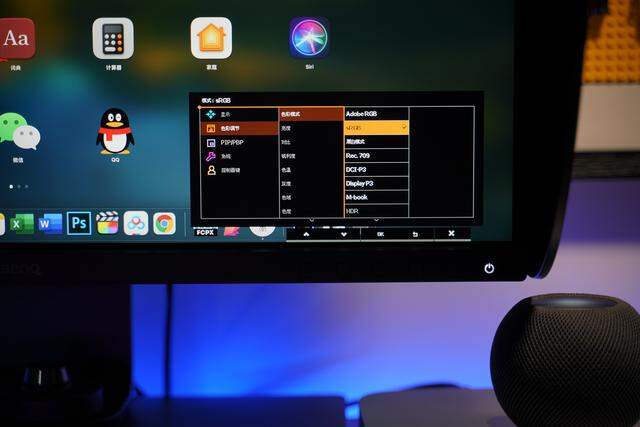

其實現在很多顯示器都能滿足高色域標準,但是色准才是最難的。很多情況下你拍攝了一張圖片,在不同顯示器就是完全不同的色彩表現,而明基這款顯示器△E的數值小於2,以後給甲方預覽圖片的時候,完全可以按照這款明基SW270C的標準來判斷偏色與否了,這樣就減少了因為色差問題導致的返工修圖,大大提升了工作效率。

從事自媒體行業的同學,經常會拍攝各種各樣的產品,如果想提高照片的質感,那麼打光就很重要,但如果背景有漸變色的時候,可能會經常遇到把照片放到顯示器上出現色彩斷層的現象,這是因為普通的顯示器色彩深度僅有6bit或者8bit,而明基SW270C直接支持10bit,可以呈現出10.7億種色彩,對於連續的漸變色彩可以實現完美過渡顯示效果。

目前這款顯示器作為我的主力顯示設備使用,無論是接口、尺寸以及高素質的螢幕我都非常滿意,如果你也是從事攝影設計或自媒體相關的話,這款顯示器是個不錯選擇。
便攜擴螢幕
說完主顯示器咱們再來看看邊上的這台小螢幕,由於平時要進行多任務處理,一下子就會打開多個窗口,如果只有一個顯示器就需要來回切換,所以單獨放置了一台 CFORCE便攜顯示器來作為副屏擴展輔助娛樂使用

螢幕自帶了一個皮套方便攜帶,也可以通過翻折在桌面支撐,其實當時買它是用它來當作switch遊戲機的擴展螢幕,最厲害的地方就是只通過一根TypeC數據線在家電源供電,就直接可以將switch畫面輸出到螢幕,再也不用電視底座了。不過最近switch好像也沒啥大作可玩,放在那積灰乾脆就拿來當作擴展螢幕提升效率的工具吧。

雖然是副屏這塊顯示屏的素質也不賴4K解析度在15.6寸的螢幕上非常細膩,我平時使用FCPX剪輯視頻,將監視器置換放置於主顯示器,然後將視頻素材以及文字等內容置於這款擴展螢幕,再也不用反覆切換窗口,工作效率也得到了很大的提升。

使用便攜屏的還有一個好處就是連接方式,機身兩側分別有兩個全功能type-c口以及一個HDMI接口,一個USB-A以及3.5mm耳機接口,比如連接我的Mac mini僅需要一根C2C的線,甚至連額外的供電都不需要;

但是這需要注意的是,M1晶片的Mac由於帶寬限制,目前僅能使用一個C口輸出視頻,如果想同時連接兩台顯示器,那麼其中一台顯示器還是需要用的HDMI接口,而老款Intel版本的Mac就可以分別使用C口來連接多台設備
HyperX機械鍵盤
配合Mac mini我一共會用到兩把鍵盤,其中一把是羅技的MXKEYS,本身可以通過藍牙或者優聯接收器與Mac進行配對,不過藍牙經常會出現斷連延遲等情況,好在羅技家產品的優連配對相對穩定,這也是其主打的賣點之一

MXkey 分為兩個版本,僅僅是顏色以及按鍵圖案的區別,我選擇這把Mac版就是採用了深空灰配色,價格卻貴了100元,看顏值的話金屬材質加上背光效果整體還是非常耐看的,同時你們會發現它也針對Mac系統針給到了專屬CMD以及O.PT等圖標,Mac老用戶很快就能上手。
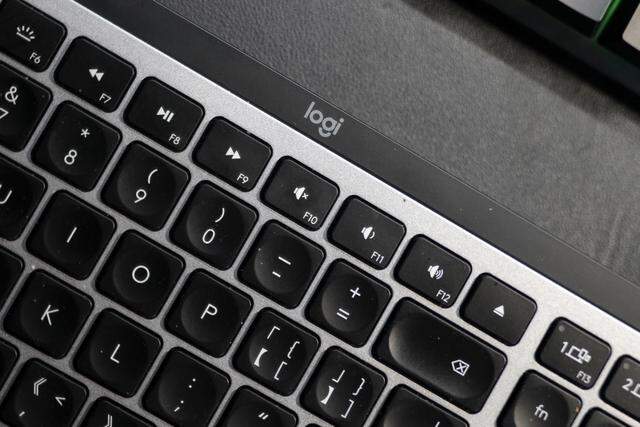
無線的連接方式以及顏值都很棒,不過我僅僅在剪片修圖的時候會使用它,主要是薄膜鍵盤的手感的確是沒法和機械鍵盤相比。

所以我在碼字的時候還另外準備了一把機械鍵盤,就是這把HyperX 阿洛伊起源機械鍵盤.


和大家以往熟知的青軸、茶軸略有區別,它採用了HyperX的自有軸體冰軸,並且是鍵帽軸體外露的懸浮式設。敲擊的手感有點類似於青軸,按鍵行程以及觸發力度恰到好處,段落感很明顯,平時碼字的時候噼里啪啦的聲音非常帶感。ABS鍵帽的手感還不錯,不過缺點就是容易打油沾指紋,後面我也考慮單獨換一套PBT鍵帽。

另外你們也看到了我的整個桌面有各種色彩的燈光組合,光污染桌面看著舒服拍照也好看。所以選擇這把鍵盤也是看中了它RGB的背光燈效,通過自定義軟體可以實現多組個性化動態燈效,不過軟體好像僅在Windows可用,平時我一般就保存最喜歡的三組效果,通過快捷鍵進行切換。

雖然我是用來碼字,但其實這是一把遊戲鍵盤,按下FN+F12遊戲模式切換按鍵就可以快速切換遊戲模式全鍵無沖,並且才用了有線連接的方式,在使用過程也也不會有延遲等問題。

關於鍵盤我再給大家提兩句,蘋果自家的妙控鍵盤在配對體驗上沒得說,但是上文提到的羅技MXKEYS在無線連接方面同樣優秀,而且顏值性價比也更高;如果你和我一樣在意手感那麼選擇一把機械鍵盤再合適不過,另外那些支持藍牙的無線鍵盤在Mac系統上體驗未必優秀,選購時候還需要注意連接方式。
妙控板
你會發現身邊的很多Mac用戶都是不使用滑鼠的,如果你是第一次使用Mac mini我建議你可以不用再單獨去購買滑鼠(包括蘋果自家的妙控滑鼠),直接選購妙控板即可。

通過輕觸、雙擊、雙指縮放、多指划動就可以完成幾乎所有的操作,整體的操作邏輯和使用觸屏一模一樣,一開始可能會不習慣,但是上手以後根本停不下來。本身通過無線藍牙與Mac連接,一次充電能用上一個多月。
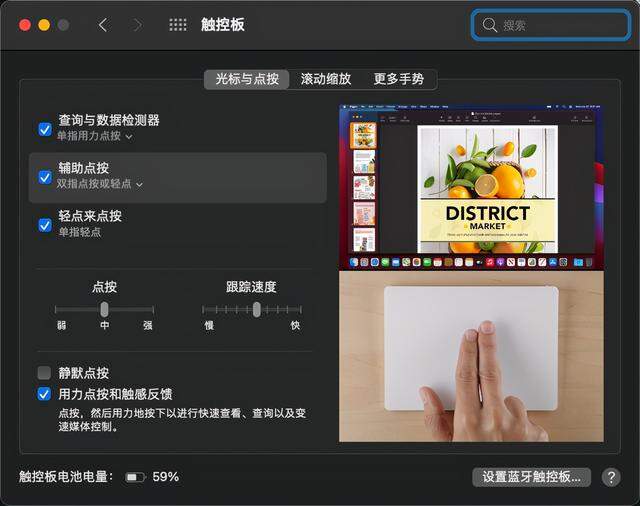
同時妙控板還有一個非常實用的細節設計,在使用過程中它給你感覺是可以往下按壓的,但實際上是通過馬達模擬出的震動,使用Mac一些專屬軟體的時候還會帶來真實的震動反饋。簡單的說如果Mac用戶不使用妙控板,那麼體驗也會大打折扣,強烈推薦你們入手。

貝爾金雷電3擴展基座
Mac mini intel版本足足提供了4個雷電3接口,但是在m1晶片卻縮減到了兩個,上文已經有顯示器、鍵盤、接收器的產品,面對諸多擴展配件,它的接口顯然是不夠的,再加上我還有SD卡的讀寫需求,擴展塢幾乎是Mac mini用戶的必備硬體。

選擇擴展塢除了接口要足夠豐富,傳輸速率帶寬也必須跟上,所以我選擇的是貝爾金的雷電3擴展基座。

與便攜款的產品不同,這款雷電3擴展塢體積很大並且需要使用電源適配器,更適合桌面固定使用,擴展塢背面分別擁有4個USB 3.0插口、一個千兆網口、DP口以及兩個雷電3接口,前方位置分別有一個USB 3.1 Gen2 ,一個type C 3.1 gen2, UHS2 SD卡槽,3.5mm音頻接口;通過一根雷電3數據線就可以與Mac mini相連接。

平時我會把鍵盤的無線接收器、lighting數據線以及移動硬碟等直接插在背後的usb接口上,如果要擴展顯示器的話你也可以根據需求來使用另外一個雷電3接口或者是DP接口。

不過我平時用的最多是還是SD卡槽,相機拍攝了照片視頻內容可以快速插入擴展塢進行導入,傳輸速率最高可達312m/s,對於大部分SD卡來說這個速度完全足夠。

這款雷電3擴展塢的專業性自然是毋庸置疑,不過價格也不便宜,所以你也可以選擇貝爾金的另一款TypeC擴展塢,僅僅是缺少了雷電3、DP等接口,也可以滿足大部分使用需求。

群暉DS420+ nas
當年老款MacBook選擇的是256g ,讓我後悔不已,這次新款Mac mini我就長記性選擇了512g,結果我又後悔了。本來沒有攜帶需求,512和256對於大量的視頻工程文件來說都是不夠用的,依舊要選擇外置存儲方案。所以建議各位選擇256G的版本,省下1500元買硬碟它不香麼。
外置存儲方案有很多,你可以選擇移動硬碟,或者是硬碟陣列盒,而我選擇的是群暉NAS 網絡存儲器。

這是一款4盤位NAS,我總計放入了4塊6t硬碟,並且組成了raid5陣列,甚至還可以插入固態硬碟,作為高速緩存使用,平時將所有的視頻文件存儲在NAS中直接通過區域網讀取,並放入FCPX進行剪輯。

關於NAS能說的有點多,之前有單獨做個NAS的科普內容,感興趣的也可以去看一下。如果你有大量視頻素材需要存儲的話,我建議可以直接一步到位選擇NAS設備。什麼NAS太貴?那麼你就搜一下黑群輝,我只能幫到你這了。

領勢AX5300路由器
前面提到使用Mac直接在NAS中剪輯視頻,但是前提必須是帶寬速度足夠,我目前使用的就是這款領勢AX5300 WiFi6路由器,本身提供了1個千兆WAN口和4千兆LAN口,將其中一個LAN口與NAS相連接,再將路由器與Mac mini連接就形成了一個有線的區域網。

同時路由器還提供了一個usb3.0接口,它允許用戶插入外置的硬碟存儲設備來當作網絡硬碟訪問,還未擁有nas的用戶可以先用這個方式體驗一下,偶爾放一些視頻資源通過手機遠程播放也是挺不錯的。

這裡吐槽一點,這次Mac mini不能再花600多元選配萬兆網口(那個選配性價比超高)通過測速軟體可以看到Mac直接NAS讀寫速度都可以達到千兆網速,這個速度對於我剪輯4K 30p的視頻來說非常流暢,完全可以滿足需求。

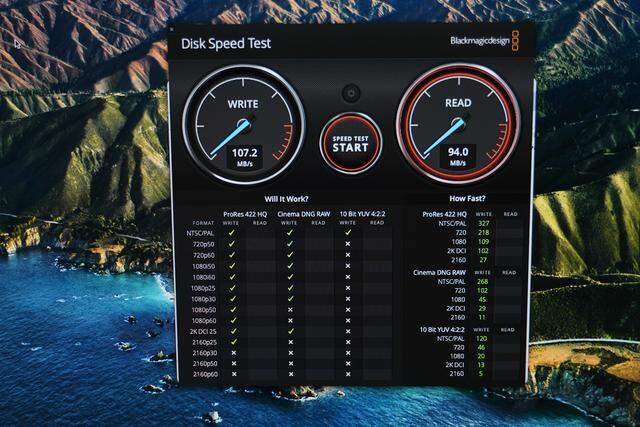
同時這一代M1晶片的Mac設備已經全面更新WiFi6,搭配WiFi6路由器不僅帶寬更高,並且在多設備連接的情況下也有更高更穩定的傳輸效率,家裡目前寬頻速度為300M,過完年準備升級千兆網絡,到時候配合Wi-Fi6的手機設備也可以跑滿速度。
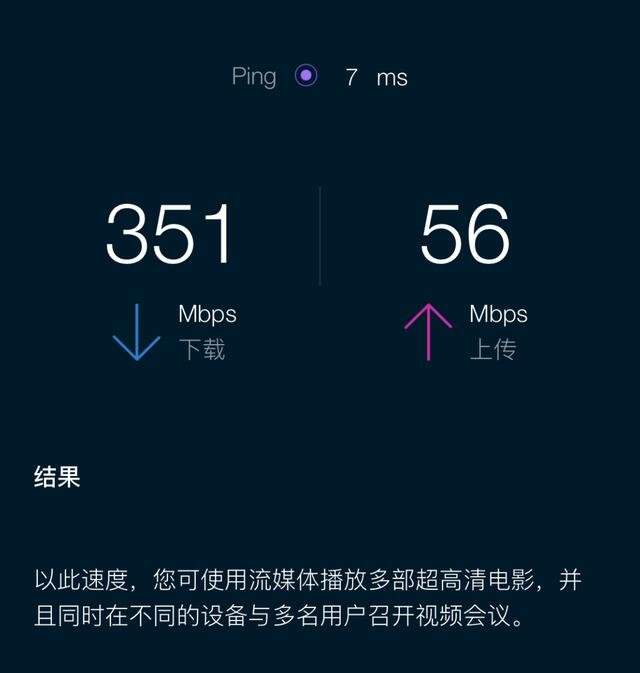
除此以外,它的覆蓋範圍也是超強,平時我隔了一層樓都可以通過手機穩定連接5GHz的WiFi信號,並且如果你購買其他的領勢路由器的話,還可以通過MESH進行組網已獲得更大的網絡覆蓋範圍。
HomePod mini
Mac mini本身是自帶揚聲器的,只不過音質呢也就是聽個響的水平,今年蘋果上新了HomePod mini我就買了一對。

由於HomePod並沒有提供任何有線連接方式,甚至都不支持藍牙,所有的蘋果設備只能通過AirPlay與其進行連接,平時聽歌啥的倒還不錯,但是如果你用它看電影或者剪片子,那延遲起碼有2s以上,完全是不可用的。
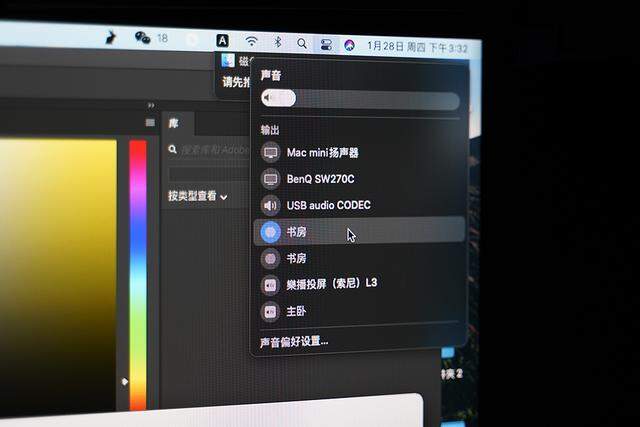
雖然寫進了Mac mini的配件,不過它其實更適合與iPhone互動,通過碰一碰即可以將iPhone 中Apple music正在播放的音樂同步到HomePod中播放,所以我的建議是如果你是考慮嘗鮮的話買一個玩玩挺好,如果想正兒八經用來配合Mac mini幹活播放聲音我勸你還是單獨去買一個有線音箱直接接在Mac mini的3.5mm音頻接口更加合適。
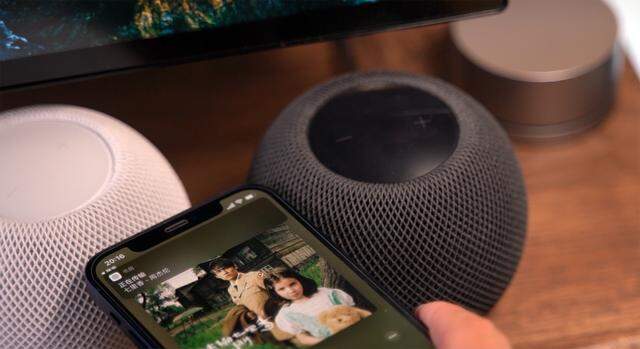
總結
現階段你想選一款電腦來做視頻剪輯等生產工作,Mac mini無疑是最具性價比的選擇之一,而本次推薦的顯示器、鍵鼠、擴展塢以及路由器等大多都是Mac mini的必須配件,各位可以按照自己預算和需求選擇,有任何問題可以在評論區和我討論,如果你有好用的Macmini推薦也歡迎分享給大家。